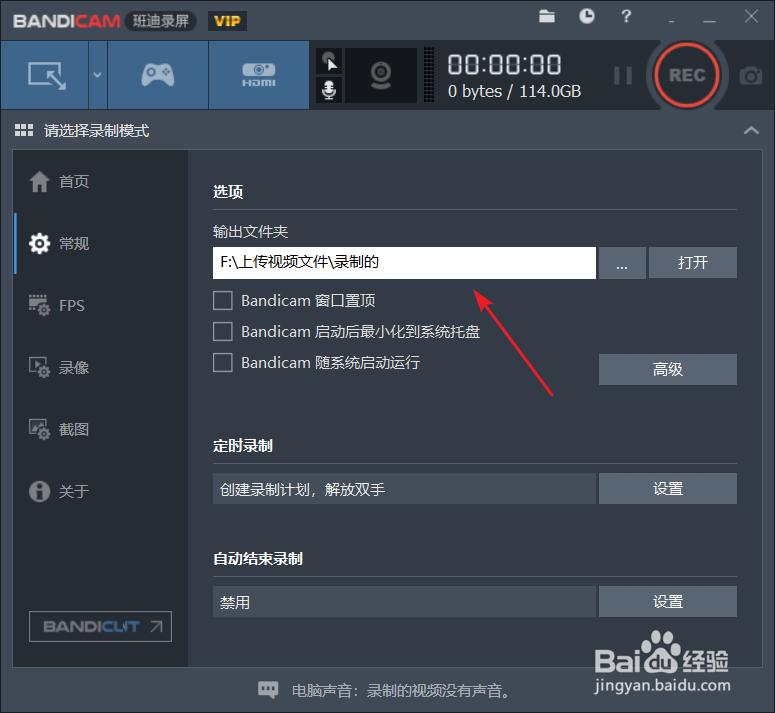1、bandicam简介:bandicam(中文名称为班迪录屏)是一款韩国出的录屏软件,可以用来录制游戏、录制教程视频。
2、录像保存:设置输出文件的位置(即视频录制保存的位置)建议保存在空间大的盘符里;点击后面的省略号可设置保存位置,点击后面的打开按钮可打开输出文件夹
3、音频设置:在录像选项里点击“设置”(如下兔脒巛钒图)点击后会弹出一个对话框,把录制音频勾选,主音频设备选择电脑的系统声音或音响;副音频设备选择要录制的麦克风设备,这样就可以录制电脑的声音同时解说。下诹鬃蛭镲面的“混录主副频设备所再现的声音”取消勾选后会把电脑声音和麦克风声音分成两个轨道,如果你不进行后期编辑;请不要取消勾选此选项;因为播放器只会播放主轨的声音(也就是电脑声音)而麦克风声音不会播放如果你进行后期编辑,请使用有分轨编辑功能的软件(PR、Vegas)才可以在后期调整每个轨道的声音;否则也只能播放主轨的声音
4、视频设置:在录像选项里点击下方的格式里的“设置”(见下图)在弹出的对话框里设置视频选项;这里大家直接参照我的来设置就可以了
5、快捷键设置:当这些最基础的东西都设置好后,就可以设置录制快捷键了;同样在录像选项里,可以设置录像/停止快捷键、暂停录制快捷键;也可以设置显示摄像头,显示创畈鹳丨鼠标指针,显示鼠标指针效果。这里大家按照自己的使用习惯和需求自行设置就可以了。
6、选择好录制模式,就可以开录了;这里有几种录制模式,一是屏幕录制模式;可以录制屏幕、显示器或录制电脑屏幕的某一块区域。二是游戏录制模式;可以录制大部分DX端口的窗口游戏(如我的世界、LOL等等窗口游戏)最后一个和录屏无关,是用来录制摄像头或摄像机的
7、设置好录制区域后,按下设置好的快捷键即可开始录制视频;按下暂停快捷键即可暂停录制视频。在录制中再次按下录制/停止快捷键就会停止录制,视频会保存在你设置好的文件目录下。